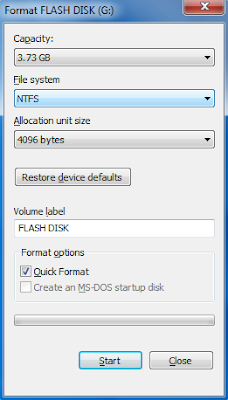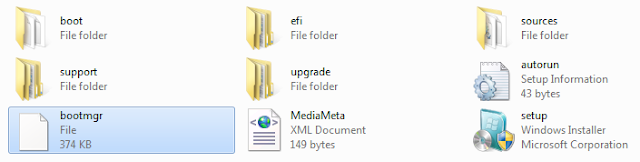Perintah CMD Untuk Jaringan Komputer - Berikut adalah perintah-perintah pada Command Prompt yang berhubungan dengan jaringan komputer. Untuk melakukan perintah-perintah tersebut Anda harus masuk ke Command Prompt (Klik Start ->Run ->Ketik CMD).

Baca Juga: Tips Mencegah Timbulnya Komedo Putih

Baca Juga: Tips Mencegah Timbulnya Komedo Putih
- ipconfig /all Menampilkan informasi konfigurasi koneksi, misalnya Host Name, Primary DNS Type, Ethernet Adapter LAN.
- ipconfig /flushdns Menghapus DNS Cache
- ipconfig /release “Menghapus” semua koneksi IP Address.
- ipconfig /renew Membuat IP Address baru untuk adapter tertentu.
- ipconfig /displaydns Menampilkan DNS Cache.
- ipconfig /registerdns Melakukan refresh DNS dan meregister kembali koneksi DNS.
- ipconfig /showclassid Menampilkan informasi DHCP Class.
- ipconfig /setclassid Mengubah DHCP Class ID
- control netconnections Menampilkan Network Connection.
- nslookup Mengetahui alamat ip address dari nama domain yang di tuliskan
- netstat Menampilkan informasi koneksi TCP/IP yang sedang aktif.
- route Menampilkan local route.
- hostname Menampilkan nama komputer.
- ping Melakukan test koneksi ke situs www.example.com. Semakin sedikit % loss-nya maka semakin baik koneksinya.Contoh: ping www.example.com
- tracert Menampilkan informasi IP Address route
Sumber : Perintah CMD Untuk Jaringan Komputer